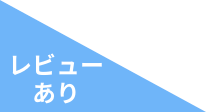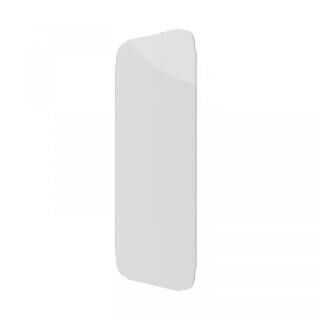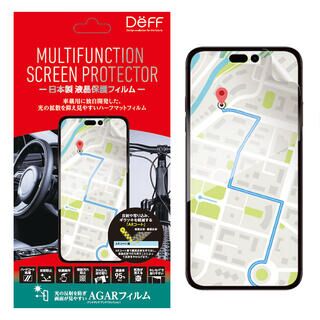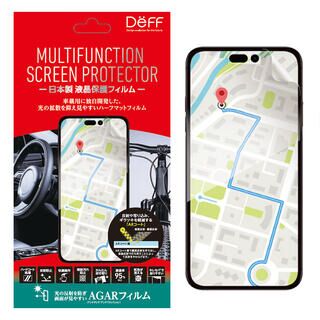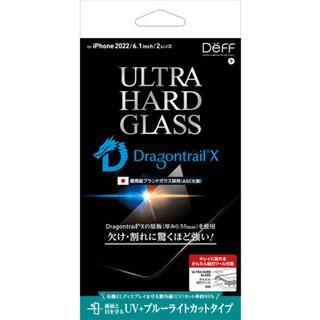日常生活でスマホを使う方は非常に多いため、スマホの画面をテレビに映すための需要も高まっています。
スマホの画面をテレビに映すことができれば、ゲームを大画面で楽しんだり、迫力ある映画を見たりできるでしょう。
当記事ではスマホの画面をテレビに映すための方法と、利用できるおすすめのアイテムについて解説します。
スマホの画面をテレビに映す方法
スマホの画面をテレビに映す方法は、主に有線でつなぐ方法と無線でつなぐ方法とがあります。
それぞれの方法によって使用するアイテムが異なるので、どのような方法で接続できるのかを見ていきましょう。
さらに、有線と無線それぞれのメリット・デメリットについても紹介します。
スマホとテレビを有線で接続する方法

スマホとテレビを接続するために用いられる方法の1つが有線による接続です。有線による接続は非常に簡単で、ケーブルを使ってスマホとテレビをつなぎます。
ただし、使っている端末によって使用するケーブルが異なるため、注意が必要です。
まずandroid端末を使っている方は、端末とテレビがどのようなケーブルに対応しているかを確認しなければなりません。
スマホとテレビをつなぐために使用できるケーブルに「MHL」があります。
MHLとは、「Mobile High-Definition Link」の頭文字を取ったもので、USB接続やHDMI接続などを行う際の通信規格で、スマホから高画質のデータを転送することができます。MHL対応のテレビであれば、ほとんど問題なくスマホからのデータを転送できるでしょう。
スマホの充電ポートがUSB micro Bか、USB Type-Cかによっても用いるケーブルが異なります。ただし、これらの規格に対応していなかったとしても、変換アダプタを使えば接続できる可能性もあるので試してみましょう。
一方でiPhoneなどのiOSを使用している場合には、端末が変わっても充電ポートが変わらないので、特定のケーブルを使えば簡単に接続できます。
有線接続のメリット・デメリット

スマホとテレビを有線で接続する際には、有線接続のメリットとデメリットについてよく理解しておく必要があります。
有線接続のメリットとして最初に挙げられるのは、接続の安定性です。スマホとテレビを直接ケーブルでつなぐので、接続が非常に安定しています。
電波の状況などによって接続が不安定になることはないので、オンラインゲームなどをしていてもトラブルが起こる可能性が低くなるでしょう。安心して使用できるのは大きなメリットです。
続いての有線接続のメリットは、低コストである点です。
スマホとテレビをつなぐのに使用するのはケーブルだけなので、他のアイテムを準備する必要はありません。
スマホでオンラインゲームをする際には、Wi-Fiルータなどが必要となりますが、スマホの画面をテレビに映すために必要となるのはケーブルだけです。
さらにケーブルを差し込むだけで接続が完了する手軽さもメリットといえます。使い始める際に設定が必要なモデルもありますが、それほど複雑な設定や操作が必要なく、あまりスマホやテレビの操作に慣れていない方でも簡単に接続できるでしょう。
一方、有線接続ではケーブルがごちゃごちゃになってしまったり、接続の手間がかかったりするデメリットがあります。
スマホとテレビを無線で接続する方法

スマホとテレビを接続する別の方法は、無線です。スマホとテレビを無線で接続する場合、スマホの画面とテレビに映る画面を別のものにする「キャスト」と、2つの画面を同じものにする「ミラーリング」があることを覚えておきましょう。
無線接続では、Wi-Fiを使ってスマホの画面をテレビに投影することができます。
Android端末でもiOS端末でも無線接続が可能で、アプリを使ってミラーリングやキャストを行うこともできるようになっています。
無線接続のメリット・デメリット

無線接続のメリットとデメリットは、有線のそれの裏返しです。
無線接続は毎回ケーブルを接続することなく、スマホとテレビをつなぐことができます。手間がかからず、配線に悩まされることもありません。
一方で、無線接続はWi-Fiの調子によって、接続が不安定になることがあります。さらに最初の設定が複雑だったり、レシーバーなどを購入する費用がかかったりするデメリットもあります。
おすすめアイテム3選
スマホの画面をテレビに映すためには、ケーブルや他のアイテムが必要になることがあります。
スマホの画面をテレビに映す需要が高まっているので、今ではさまざまな便利アイテムが販売されているのです。
では数あるアイテムの中から、おすすめのアイテムを3つご紹介します。
ミラスクリーンレシーバー

最初のおすすめアイテムは、「ミラスクリーンレシーバー」です。
接続方法はとても簡単で、テレビやモニターにレシーバーを接続するだけです。
これだけの操作で、iOS端末やandroid端末、さらにパソコンで今自分が見ている映像をそのまま映すことができます。面倒な配線はなく、誰でも簡単にスマホの画面をテレビに映せます。
必要となるのはHDMI端子搭載のテレビやモニターです。レシーバーを接続したあと、簡単な設定をするだけで、スマートフォンやタブレットなどの画面を、大画面モニターで観ることが可能となります。
動画、写真、音楽、ゲーム、ウェブサイトなどの閲覧、さらにテレワーク中のプレゼンテーションなどのビジネスシーンでも大活躍すること間違いなしです。
過去の紹介記事はこちら
商品はこちら
ミラーリングケーブル

有線接続を楽しむために便利なアイテムが「ミラーリングケーブル」です。
HDMI端子が搭載されているテレビやモニターに接続するだけで利用できる便利なアイテムです。
複雑な設定はなく、どなたでも簡単にiOS端末の画面を、大画面モニターで観ることができます。iOS端末に特化したケーブルで、動画やアプリ、ゲームなども安心して楽しめるでしょう。
接続が有線になるので、電波の状況などの影響を受けずに安定した接続が期待できます。自分の楽しみのために使うこともできますし、安定した接続を活かしてプレゼンテーションなどのビジネスシーンに利用することも可能です。
過去の紹介記事はこちら
商品はこちら
SPIDER Engine

iOS端末の画面をテレビに映したい方におすすめの別のアイテムが、「SPIDER Engine」です。
これはアダプタの一種で、3つある端子の一つがそれぞれUSB、HDMI、Lightningケーブル用の端子となっています。設定は不要で、単に電源、テレビ、iOS端末に差し込むだけで完了です。
さらにこのSPIDER Engineのすごさは、MovieモードとGameモード2つの機能が搭載されている点です。
とくにGameモードでは、スマホとテレビのタイムラグがほとんどないので、操作スピ―ドが必要となるゲームでもストレスなく楽しめます。ゲームを大画面で楽しみたい方にぜひおすすめのアイテムです。
過去の紹介記事はこちら
スマホの画面は簡単にテレビに映せる
スマホの画面は、アイテムを使って簡単にテレビに映すことができます。ゲームや音楽を楽しんだり、ビジネスシーンでプレゼンテーションをしたりと、幅広い使い方ができるでしょう。
有線でも無線でも、スマホの画面をテレビに映す方法について知っておくと便利です。
2023.04.28 12:21 更新